近来有用户在Win8系统中发现在安装更新时出现了问题,提示错误代码800F0922,导致无法完成系统更新。当我们遇到相同的情况时,应该怎么解决呢?大家可以尝试通过下面介绍的方法来进行解决。
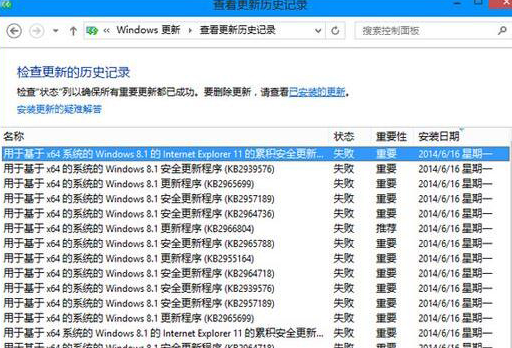
方法一:更改DNS设置
1、鼠标移至左下角,单击右键,选择“控制面板”-“网络和Internet”-“网络和共享中心”;
2、在左侧导航栏中点击“更改适配器设置”;
3、右键当前的网络连接(本地连接或宽带连接),选择“属性”;
4、选择“Internet协议版本4 (TCP/IPv4)”,点击“属性”;
5、在打开的Internet协议版本4 (TCP/IPv4)属性窗口中,选择“使用以下DNS服务器”进行手动设置;
6、在首选DNS服务器中输入:4.2.2.1,在备用DNS服务器中输入:4.2.2.2。
方法二:删除更新的临时文件
1、先停止Windows Update 服务。按Windows+R,输入“Services.msc”命令打开服务窗口;
2、打开Windows Update服务,将其停止然后进入“C:\Windows\SoftwareDistribution\DataStore”文件夹,将里面的文件全部删除;
3、接着回退到“C:\Windows\SoftwareDistribution\”,将其中的“Download”里的文件删除干净;
4、最后,重启Windows Update服务。
方法三:如果问题依旧则重置SoftwareDistribution文件夹
1、同时按“Win+R”,输入services.msc回车;
2、在服务管理器窗口找到Windows Update Services将其停止;
3、找到C:\Windows\SoftwareDistribution文件夹,将其重命名为SoftwareDistribution_Old;
4、再次找到Windows Update Services将其启用,再次尝试安装应用确认情况。
Win8系统如果在安装更新时提示错误代码800F0922,不妨参考上述提供的各种方法来解决这个问题。
上一篇:修复LSP网络协议接口